143:マクロ素材 セルにファイル名を入れておき、クリックでエクセルから開く
エクセルを、メニューのように使える方法をご紹介いたします。エクセルのハイパーリンクという機能がありますが、このハイパーリンクをひとつづつ作っていくのは、作業の無駄なので、マクロ化して使いやすくしたいというものです。具体的には、エクセルのセルに開きたいファイル名を入れておいて、そのセルを選択した状態で、マクロを起動させる。またはマクロが登録された画像を押すことで、ファイルを開くようにするものです。ファイルについては、エクセルファイルの他に、PDFにも対応できております。他のソフトのファイルも(例えばワードとか)可能かと思えます。
 130:マクロ素材
130:マクロ素材 130:マクロ素材
130:マクロ素材 190:仕事以外
190:仕事以外 130:マクロ素材
130:マクロ素材 190:仕事以外
190:仕事以外 130:マクロ素材
130:マクロ素材 130:マクロ素材
130:マクロ素材 130:マクロ素材
130:マクロ素材 120:マクロ
120:マクロ 130:マクロ素材
130:マクロ素材